Halaman Daftar Isi
Diperbarui pada Jul 09, 2025
Memperluas drive C dari disk lain mudah dilakukan, tetapi hanya sedikit perangkat lunak atau metode yang dapat melakukannya secara langsung. Jangan khawatir. Rencana dalam artikel ini dapat langsung memperluas drive C saat dua volume TIDAK berada di HDD atau SSD yang sama.
- Lamar ke:
- 🔥Tambahkan ruang disk ke drive C dari disk lain
- 🔔Perpanjang drive C dengan SSD/HDD baru
- 🎞️Tingkatkan ruang drive C saat memperluas volume berwarna abu-abu
- 🧑💻Perluas drive C dengan partisi yang tidak berdekatan
- 🧩Perluas drive C dengan ruang yang tidak terisi
- 🗝️Perluas SSD dengan 2 HDD lainnya
- Persiapan:
- 🚩Unduh EaseUS Partition Master di PC Anda dan pastikan tidak ada program lain yang tidak relevan yang mengganggu tugas tersebut.
EaseUS Partition Master menawarkan beberapa metode untuk memperluas drive C, termasuk menambah ruang ke drive C dari disk lain (SSD dan HDD). Aplikasi ini bekerja dengan lancar di Windows 11/10/8/7.
Rencana dalam artikel ini dapat langsung memperluas drive C sementara dua volume TIDAK berada pada HDD atau SSD yang sama. Kami menemukan banyak kasus serupa pada Microsoft dan Super User.
Setelah drive C Anda kehabisan ruang, file cache yang dihasilkan oleh aplikasi dan program lain yang terinstal akan membuat perangkat Anda lebih lambat dari sebelumnya. Akibatnya, Anda mungkin mengalami penggunaan disk yang tinggi, dan pembaruan OS Windows macet, dsb. Jika Anda mengalami hal seperti itu, perbaikan terbaik adalah menambah ruang drive C pada disk pertama. Berikut adalah perangkat lunak partisi disk yang kuat dan aman untuk membantu Anda! Bagikan postingan ini dan bantu lebih banyak pengguna.
Cara Memperluas Drive C Dengan Disk Lain
Tidak mungkin untuk memperluas drive C dengan menggabungkan dua disk fisik. Untungnya, EaseUS Partition Master dilengkapi dengan fitur canggih yang memungkinkan Anda untuk mentransfer file besar, aplikasi, dan game dari satu disk ke disk lainnya. Ini akan membebaskan lebih banyak ruang pada drive C dan merupakan cara yang paling mudah dan efisien untuk memperluas drive C. Lebih jauh lagi, EaseUS Partition Master menawarkan fitur lain untuk membantu memperluas drive C.
Pilih satu berdasarkan kasus Anda:
- Panduan 1. Memperluas Drive C Dari Disk Lain
- Panduan 2. Memperluas Drive C Menggunakan Ruang yang Tidak Berdekatan
- Panduan 3. Memperpanjang Drive C Dari Drive D
Di sini, Anda bisa mendapatkan panduan mendalam dan beberapa catatan. Ingatlah untuk tidak memilih perangkat eksternal selama eksekusi dan jangan membatalkan pembuatan partisi.
Panduan 1. Memperluas Drive C Dari Disk Lain
- Waktu: 5 Menit - 15 Menit (Tergantung pada seberapa banyak data yang Anda migrasikan)
- Tips: Pastikan tidak ada program lain yang mengganggu proses ini dan jangan membatalkannya untuk menghindari kehilangan data.
- Berlaku untuk: Memperluas drive C dengan disk kedua tanpa kehilangan data apa pun.
Langkah 1. Luncurkan EaseUS Partition Master, navigasikan ke "Partition Manager," klik kanan drive C, dan pilih "Data Migration."
Langkah 2. Pilih data (seperti aplikasi dan game besar) yang menghabiskan banyak ruang disk dan klik "Berikutnya" untuk melanjutkan.
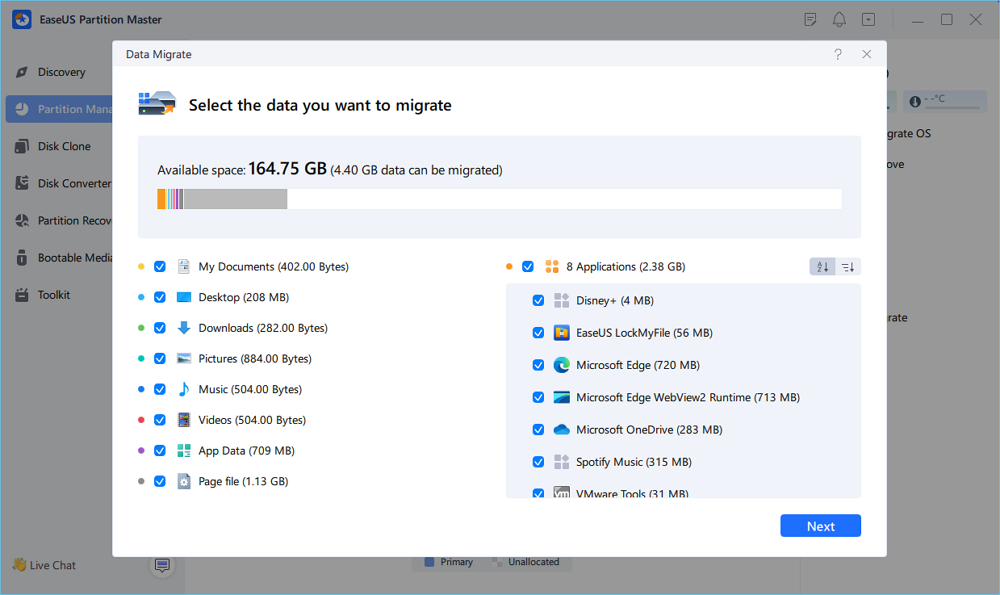
Langkah 3. Pilih partisi target pada disk lain untuk dimigrasikan dan klik "Mulai" untuk menjalankan tugas. Setelah itu, ruang yang tersedia pada drive C akan bertambah.
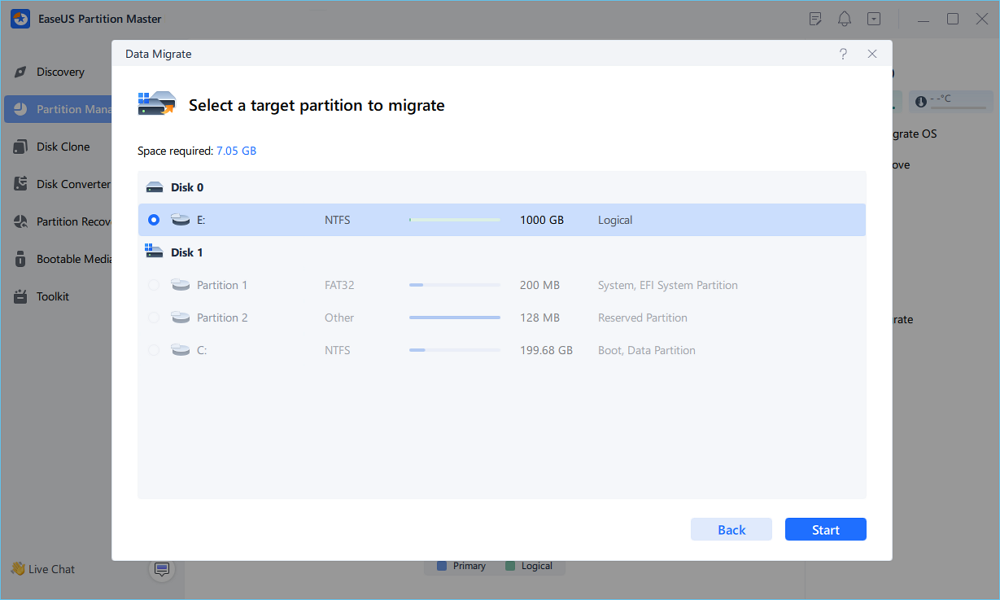
Beberapa FAQ tentang penggunaan fitur ini:
1. Apakah fungsi ini akan mentransfer semua file dari drive C?
Tidak, komponen Windows dan data desktop pribadi dilindungi dan tidak dimigrasikan.
2. Bisakah saya memilih disk ketiga?
Jika ada beberapa disk, Anda dapat memilih disk kedua atau ketiga untuk memindahkan disk.
3. Bagaimana dengan kapasitas atau batas kecepatan?
Tidak ada batasan kapasitas data yang akan dimigrasikan, dan kecepatan migrasi terkait dengan ukuran data. Kecepatan migrasi sama dengan kecepatan menyalin Windows.
4. Dapatkah saya memeriksa partisi baru dengan alat bawaan Windows?
Partisi migrasi yang baru dibuat dapat diedit menggunakan Manajemen Disk.
Panduan 2. Memperluas Drive C Menggunakan Ruang yang Tidak Berdekatan
- Waktu: Sekitar 1 menit
- Tingkat Kesulitan: Rendah
- Berlaku untuk: Drive C penuh tetapi tidak dapat memperluasnya dengan ruang yang tidak teralokasi.
Langkah 1. Buka Partition Manager, klik kanan drive C, dan pilih "Merge." Kemudian, pilih partisi target yang tidak berdekatan untuk digabungkan dan klik "OK".
Langkah 2. Pilih drive C sebagai partisi target yang ingin Anda pertahankan, lalu klik "OK" untuk menggabungkan partisi yang tidak berdekatan ke dalam drive C.
Langkah 3. Klik tombol "Execute Task" dan klik "Apply" untuk mulai menggabungkan partisi.
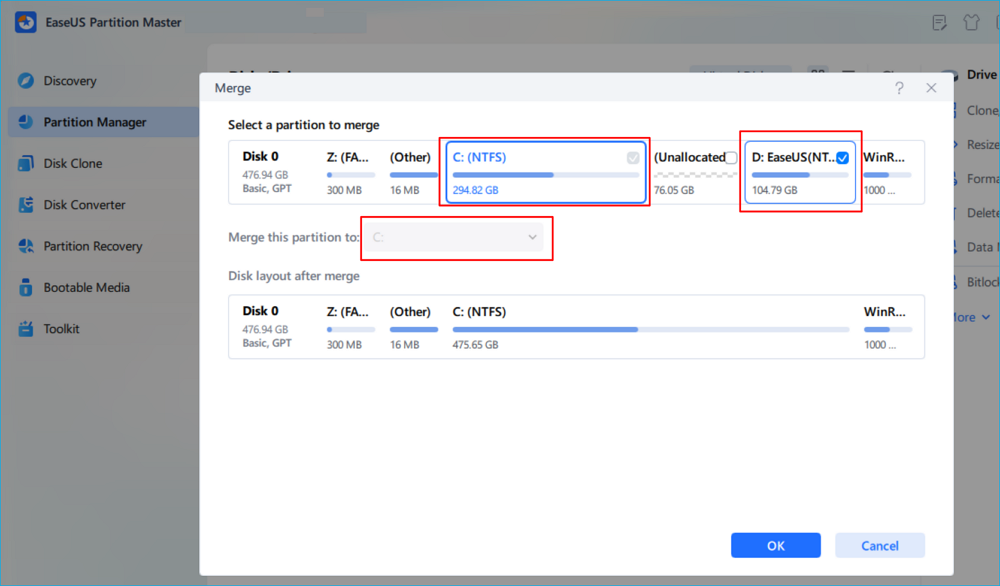
Panduan 3. Memperpanjang Drive C Dari Drive D
- Waktu: 1 Menit - 3 Menit
- Tingkat Kesulitan: Rendah
- Terapkan ke: Memperluas volume berwarna abu-abu dan tidak dapat menambah ruang drive C
Langkah 1. Klik kanan pada drive D dengan ruang kosong yang cukup dan pilih "Allocate Space."

Langkah 2. Pilih drive C: dan seret panel partisi ke kanan untuk menentukan berapa banyak ruang disk yang ingin Anda tambahkan ke C dari D. Lalu klik "OK" untuk mengonfirmasi. Terakhir, klik "Execute Task" dan klik "Apply" untuk mulai memindahkan ruang kosong dari drive D ke drive C.

Kiat Bonus: Cara Lain untuk Memperluas Drive C di Windows 10/11
💡Catatan: Harap cadangkan data Anda terlebih dahulu untuk menghindari kehilangan data.
Cara 1. Gunakan Diskpart
Diskpart dapat membantu Anda mendapatkan lebih banyak ruang pada drive C. Namun, ada batasannya: Jika Anda hanya memiliki satu drive C dan tidak ada ruang yang tidak terisi di belakangnya, kembali ke bagian perangkat lunak untuk memperluas drive sistem dari hard drive lain menggunakan EaseUS Partition Master. Jika Anda memiliki drive lain yang berdekatan di belakang drive C, Anda dapat menghapusnya dengan Diskpart dan menambah ruang drive C.
- 🚩 Batasan: Hanya berfungsi jika ada ruang yang tidak teralokasi di sebelah drive C. (Di sisi kanan)
- 🚩 Peringatan: Ini akan menghapus semua data pada drive yang berdekatan dengan drive C; buat cadangan terlebih dahulu.
Langkah 1. Ketik cmd di kotak pencarian. Klik kanan cmd dan klik "Run as administrator."
Langkah 2. Ketik diskpart dan tekan Enter.
Langkah 3. Masukkan baris perintah dan tekan Enter setiap kali:
- daftar disk
- pilih disk * (Ganti * dengan nomor disk pada sistem Anda. Misalnya pilih disk 0.)
- daftar volume
- pilih volume * (Ganti * dengan nomor partisi. Harap cadangkan file penting pada volume terlebih dahulu.)
- hapus volumenya
- pilih volume * (Ganti * dengan nomor disk drive C Anda.)
- perluas ukuran =angka (Biasanya, satuan ukuran default adalah MB.)
- KELUAR
Kemudian, Anda dapat me-restart komputer, dan drive C Anda telah diperluas.
Cara 2. Gunakan Manajemen Disk
Manajemen Disk adalah alat lain yang dapat membantu memperluas drive C pada Windows 10/11. Dibandingkan dengan Diskpart, alat ini sedikit lebih mudah digunakan. Periksa langkah-langkah berikut untuk memperluas drive C dengan ruang yang tidak terisi:
🚩 Batasan: Hanya berfungsi saat ada ruang yang tidak teralokasi di sebelah drive C. (di sisi kanan)
Langkah 1. Klik kanan ikon Windows dan pilih Manajemen Disk.
Langkah 2. Klik kanan drive C dan klik Extend Volume. (Jika Extend Volume berwarna abu-abu , klik tautan untuk memperbaikinya.)
Langkah 3. Sesuaikan ukuran yang ingin Anda tambahkan ke drive C dan konfirmasikan tindakan Anda.
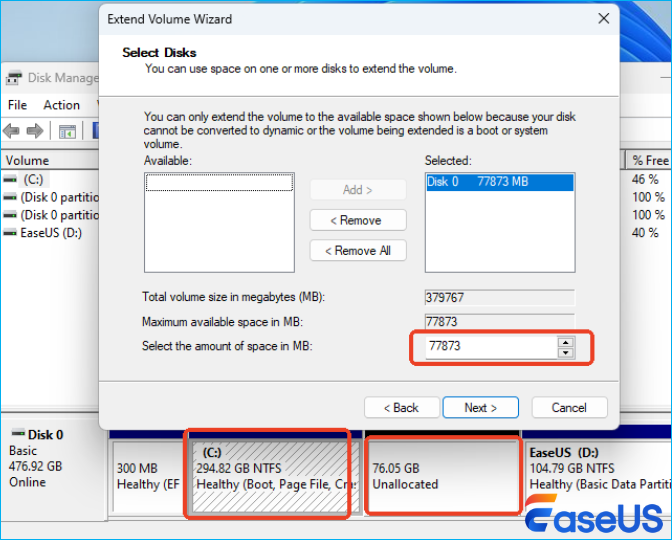
Jika tidak ada ruang yang tidak teralokasi di sisi kanan drive C, Anda perlu menghapus partisi untuk membuat ruang yang tidak teralokasi bagi ekstensi drive C. Bagikan postingan ini dan biarkan lebih banyak pengguna terbebas dari kesalahan kehabisan ruang pada drive C.
Pemikiran Akhir
Apakah Anda mencari cara untuk memperluas drive C dengan disk lain? Menemukan kesalahan "extend volume greyed out"? EaseUS Software menawarkan lima cara untuk menambah ruang drive C dari disk lain, partisi yang tidak berdekatan, atau drive D pada Windows 11/10/8/7. Bagi pemula, EaseUS Partition Master dapat mempermudah perluasan drive C dari disk lain. Ia juga dapat membantu mengelola ruang disk pada disk yang sama, seperti memperluas drive C dari ruang yang tidak teralokasi dan partisi yang tidak berdekatan.
Jika terdapat ruang kosong yang tidak teralokasi di sebelah kanan drive C, Manajemen Disk merupakan cara paling sederhana untuk memperluas drive C.
FAQ Memperluas Drive C Dari Disk Lain
Dapatkah saya menggunakan ruang disk lain untuk memperluas drive C saya? Tentu! Periksa FAQ di bawah ini untuk informasi lebih lanjut.
1. Bagaimana cara memperluas drive C dengan SSD baru?
Anda tidak dapat menggabungkan dua disk fisik, tetapi Anda dapat memperluas drive C dengan SSD baru dengan berbagi ruang antara kedua disk tersebut. EaseUS Partition Master memungkinkan Anda mengosongkan lebih banyak ruang disk pada drive C dengan memigrasikan file besar, game besar, dan aplikasi ke SSD lain.
2. Bagaimana cara memperluas drive C ketika opsi perluasan volume berwarna abu-abu?
Opsi perluasan volume dalam Manajemen Disk akan berwarna abu-abu jika tidak ada ruang yang tidak teralokasi di sisi kanan drive C. Dalam kasus ini, Anda dapat menghapus partisi di sebelah drive C untuk mendapatkan ruang yang tidak teralokasi di sebelahnya, atau Anda dapat menggunakan alat pihak ketiga, beberapa di antaranya memungkinkan Anda untuk memperluas drive C dari partisi yang tidak berdekatan.
3. Bagaimana cara memperluas ruang drive C dari drive D di Windows 10?
Alat bawaan Windows tidak dapat secara langsung memperluas drive C dari drive D. Untungnya, Anda dapat menggunakan EaseUS Partition Master untuk memperluas drive C dengan mengalokasikan ruang dari drive D.
Bagaimana kami bisa membantu Anda?
Artikel Terkait
-
8 Alat Perbaikan Windows 11 Teratas | Pilihan Terbaik 2024
![author icon]() Susanne/2025/07/08
Susanne/2025/07/08 -
Cara Memformat Kartu SD Menggunakan CMD | Panduan Langkah demi Langkah
![author icon]() Susanne/2025/07/08
Susanne/2025/07/08 -
Kartu SD Menampilkan Hanya Baca? Lihat Cara Memperbaikinya (4 Solusi)
![author icon]() Susanne/2025/07/08
Susanne/2025/07/08 -
Cara Membuka Kunci Laptop Lenovo Tanpa Kata Sandi
![author icon]() Susanne/2025/07/08
Susanne/2025/07/08
EaseUS Partition Master

Kelola partisi dan optimalkan disk secara efisien

